この記事では、Windows でアイコンを作成する方法を説明します。マイクロソフトペイント3D、またはいずれかの無料のアイコン作成ソフトウェアまたはオンラインツール。写真をアイコンに変換することもできます。必要なだけアイコンを作成します。アイコンの準備ができたら、デスクトップのショートカットやフォルダーなどのアイコンを変更できます。
.ICO ファイルとは何ですか?
ICO ファイル形式は、Windows OS でアイコンに使用できる画像に使用されます。これらには、さまざまな標準サイズと色深度の小さな画像が含まれています。
アイコンを作成して保存することは、アマチュアにとって常に困難な作業です。ただし、アイコンの作成、編集、保存は難しくなくなりました。アイコンは通常の画像のように機能せず、Windows またはその他のシステムによって認識される特別な形式で埋め込まれていることに注意してください。標準のアイコン サイズは 16×16、32×32、および 48×48 です。
Windows 11/10のアイコンの作り方
一部のオプションはアイコンを最初から作成するのに役立ちますが、この投稿で説明する他のオプションでは画像をアイコンに直接変換できます。対象となるアイコン作成ソフトウェアとサービスは次のとおりです。
- 3D ペイント。
- ICO変換。
- X-アイコンエディター。
- ジュニアアイコンエディター。
- クイックAny2Ico。
それらを使ってWindows 10用のアイコンを作成する方法を確認してみましょう。
1]ペイント3D
ペイント 3D は組み込みアプリケーションであり、Windows 10 のアイコンを作成するための最良のオプションの 1 つです。私が気に入っている最も良い点は、追加できることです。3D形状アイコンを作成します。あなたはそれを使うことができます3Dライブラリ3D 形状を検索して挿入し、美しいアイコンを作成します。それとは別に、それは2D形状、 違うブラシ、 いいねステッカー、テキストツール、など。これらの機能以外にも、次のような便利な機能もあります。Windows 10で背景画像を削除する、描画を GIF またはビデオとして保存し、2D 形状を 3D オブジェクトに変換する、など。
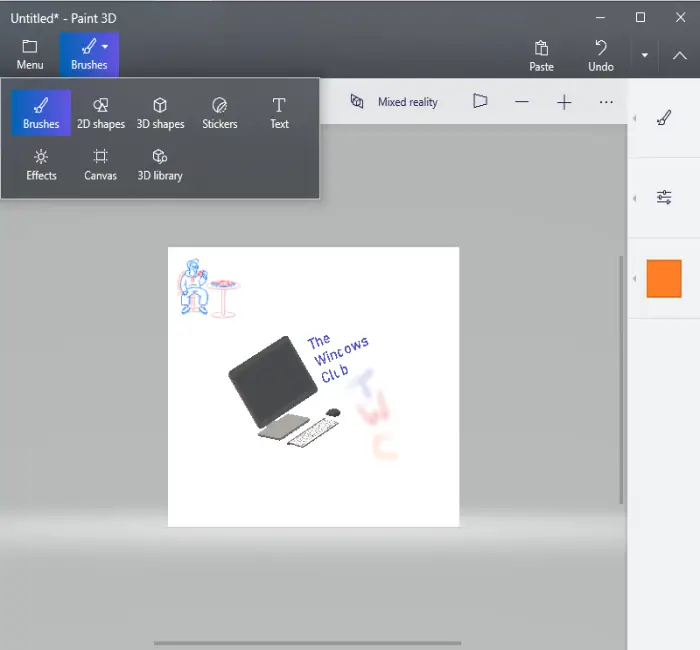
Windows 10 でペイント 3D を使用してアイコンを作成するには、[スタート] メニューまたは検索ボックスを使用してアイコンを起動します。その後、次を使用して新しいプロジェクトを作成しますメニュー。プロジェクトが作成されたら、そのインターフェイスの上部に表示される利用可能なツールを使用します。 PC から画像 (PNG、JPG、ICO、BMP、TIFF など) を挿入し、描画ツールを使用してアイコンを作成することもできます。
選択したツールごとに、右側に複数のオプションが表示されます。たとえば、テキスト ツールを選択した場合、2D または 3D 形状でのテキストの追加、テキストのフォント、テキストの色の変更、背景の塗りつぶし、テキストの斜体、太字、下線などのオプションを使用できます。同様の方法で、を選択した場合、ブラシツールがある場合は、使用できますマーカー、カリグラフィーペン、クレヨン、ピクセルペン、スプレー缶、など。選択したオプションの太さと色は、サイドバーを使用して設定することもできます。
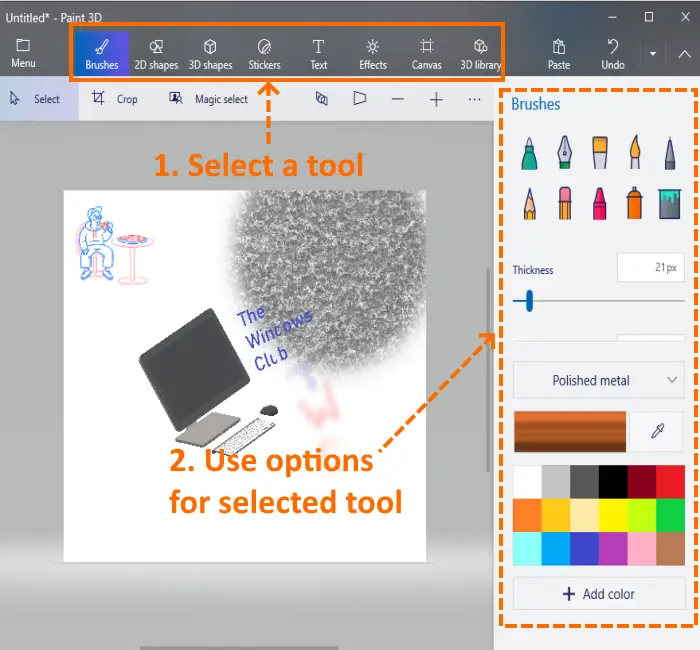
ツールを選択するだけで、選択したツールのオプションが右側のサイドバーに表示されます。創造性を発揮してアイコンを強化しましょう。
最終的なアイコンの準備ができたら、使用します名前を付けて保存「メニュー」の下のオプションを選択し、画像オプション。今、カスタムの幅と高さを設定する出力アイコンの場合。出力形式を選択することもできます。PNG、GIF、TIFF、JPG、 またはBMP。
![]()
これが最後のステップです。を押します。保存ボタンをクリックしてアイコンを PC 上の任意のフォルダーに保存します。
2]ICO変換
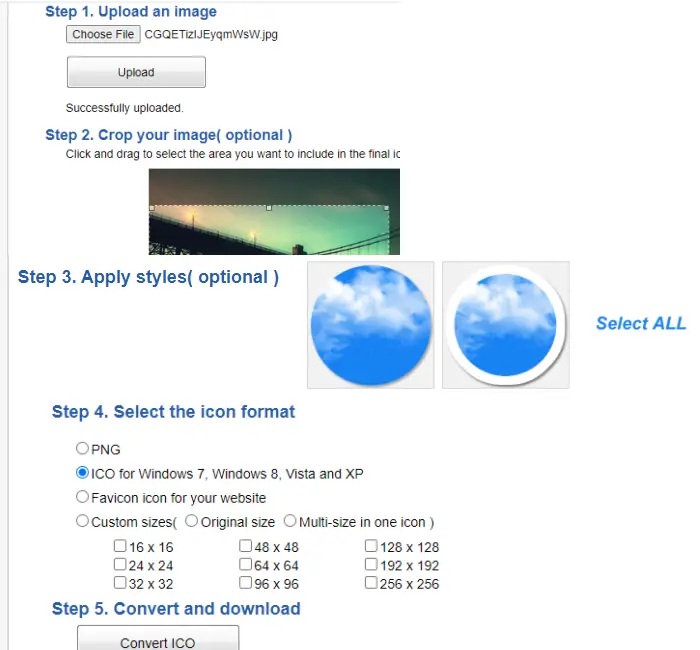
ICO Convert は、既に画像がある場合に便利です。PNG、BMP、 またはJPGアイコンファイルに変換したい形式を選択します。ただし、単なるアイコン変換サービスではありません。などの興味深い機能がいくつかあります作物画像、別のものを使用形(またはスタイル)、およびサイズアイコンを取得します。このようなすべての機能により、優れたアイコン作成サービスとなっています。
この icoconvert.com リンクをクリックすると、そのホームページが開きます。サポートされている形式の画像をアップロードします(最大50MB)。画像をアップロードするときに、選択した領域で画像をトリミングするか、画像全体を使用します。その後、利用可能なスタイルを選択します。がある10+ハート形、四角形、円形などのスタイル。スタイルを選択するか、単純に無視します。
次に、出力形式を選択する必要があります。PNGまたはICO。また、カスタムサイズアイコン ファイルの指定されたサイズのいずれかを選択するオプション。それは持っています192*192、16*16、64*64、128*128、その他のサイズ。サイズを選択してください。
最後に、ICOを変換するボタン。さまざまなスタイルで利用可能なアイコンを保存するためにダウンロードできる zip ファイルが提供されます。
3] X-アイコンエディター
![]()
X-Icon Editor サービスでは、アイコンを作成する 3 つの方法が提供されます。既存の画像をインポートして画像をアイコンに変換したり、アイコンを最初から作成したり、アップロードした画像とアイコン作成ツールを使用してアイコンを作成したりできます。それは提供します文章、鉛筆、ブラシ、スポイト、ライン、長方形、丸、 そして消しゴムツール。アイコンは 4 つのサイズで作成できます。32*32、24*24、16*16、 そして64*64。その後、アイコンを 1 つずつ ICO 形式で保存できます。
このサービスを使用してアイコンを作成するには、そのサービスを開きますホームページ。その後、画像をインポートするか、利用可能なツールを使用してアイコンの作成を開始します。使用可能な 4 つの背景のいずれかを使用してアイコンの背景を変更することもできます。インターフェイスの中央部分にアイコン プレビューが表示され、出力が適切に行われているかどうかを確認できます。すべての作業が完了したら、輸出ボタンをクリックしてアイコンをダウンロードします。
4]ジュニアアイコンエディター
![]()
ジュニア アイコン エディター ソフトウェアには、優れたアイコン作成ソフトウェアとなる興味深い機能がいくつかあります。別のものを開くことができますタブ単一のインターフェイス上に個別のアイコンを作成します。既存の画像を追加して編集してアイコンを作成したり、最初からアイコンを作成したりすることもできます。それはカラーピッカー、 消しゴム、塗りつぶされた角丸長方形、楕円、長方形、エアブラシ、鉛筆、テキスト、曲線、およびアイコンを作成するためのその他のツール。アイコンを作成するために好きな色を選択することもできます。
アイコンを作成するには、このソフトウェアをダウンロードしてください。インストール後、インターフェースを開いて使用しますファイルメニューをクリックして、新しいアイコン ファイルを開くか、画像を挿入します。サポートしますICO、PNG、XPM、BMP、 そしてPNG画像のフォーマットを行います。
新しいファイルが作成されるときは、次を使用しますツール左側のサイドバーのメニューをクリックして、アイコンの作成を開始します。右側のメニューは、色の選択、背景の不透明度、前景の不透明度の設定、アイコンのプレビューに役立ちます。創造力を発揮して美しいアイコンを作成しましょう。最終出力を保存するには、次を使用します。名前を付けて保存のオプションファイルメニュー。
5] クイック Any2Ico
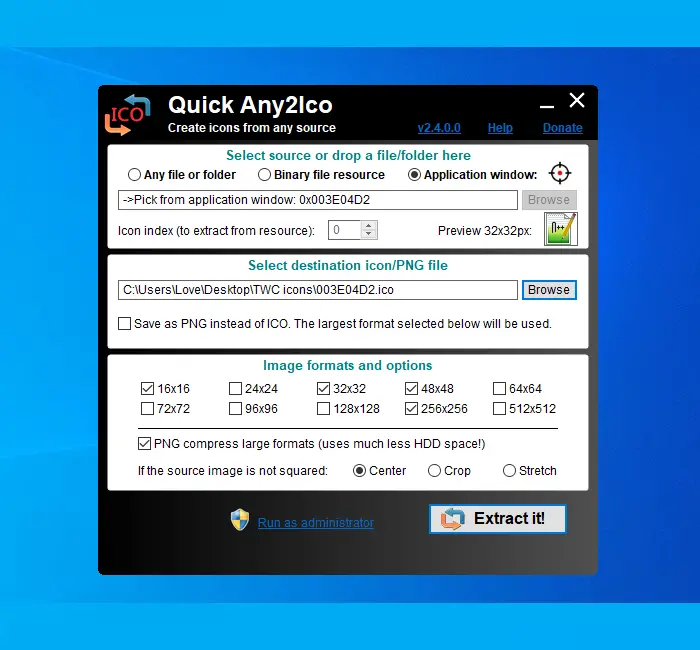
Quick Any2Ico も優れたアイコン作成ソフトウェアです。を追加できますJPG、PNG、 またはBMP画像を作成し、ICO または PNG 形式のアイコン ファイルに変換します。これとは別に、少し特別なものにする 2 つのユニークな機能があります。それはあなたを可能にします開いているアプリケーションからアイコンを抽出しますそしてバイナリファイル(DLL、EXEなど)。また、ソース イメージが出力用に正方形でない場合は、イメージをトリミング、ストレッチ、または中央モードに設定して、より良いアイコン ファイルを作成することができます。
そのダウンロードリンクはここ。これはポータブルソフトウェアなのでインストールする必要はありません。 EXE を実行するだけでインターフェイスが開きます。ここでは、画像ファイルを追加してアイコンに変換するか、バイナリ ファイルを追加するか、アプリケーション ウィンドウからアイコンを抽出するかの 3 つのオプションがあります。任意のオプションを使用して入力画像を追加します。
画像をソースから取得する場合は、出力フォルダーを選択します。デフォルトでは、ICO 形式でアイコンが生成されます。必要に応じて、選択して PNG 形式に変更できます。ICO ではなく PNG として保存オプション。次に、アイコンのサイズを選択します。512*512、16*16、256*256、24*24、64*64、その他のサイズもございます。
これが最後のステップです。プレス抽出してください!ボタンを押すと、設定したフォルダーにアイコンが保存されます。
ここで、Windows 用のアイコンを作成する方法を示すこのリストを閉じます。最も簡単な方法は、画像をアイコンに変換することです。最初からアイコンを作成したい場合は、Microsoft Paint 3D が最適です。
最高の無料アイコンメーカーは何ですか?
Windows コンピューターで利用できる無料のアイコン作成アプリがたくさんあります。ただし、ジュニア アイコン エディターを見てみることができます。これは、Windows 11、Windows 10、およびその他の古いバージョンと互換性のある最高の無料アイコンメーカーの 1 つです。アイコンを編集する場合でも、アイコンを作成する場合でも、このアプリを使用して行うことができます。
アイコン作成に最適なソフトはどれでしょうか?
前述したように、市場にはアイコンを作成するための無料アプリがたくさんあります。ただし、最適なものを見つけるには、複数を使用する必要があります。ペイント 3D アプリを使用してテストを開始できます。






